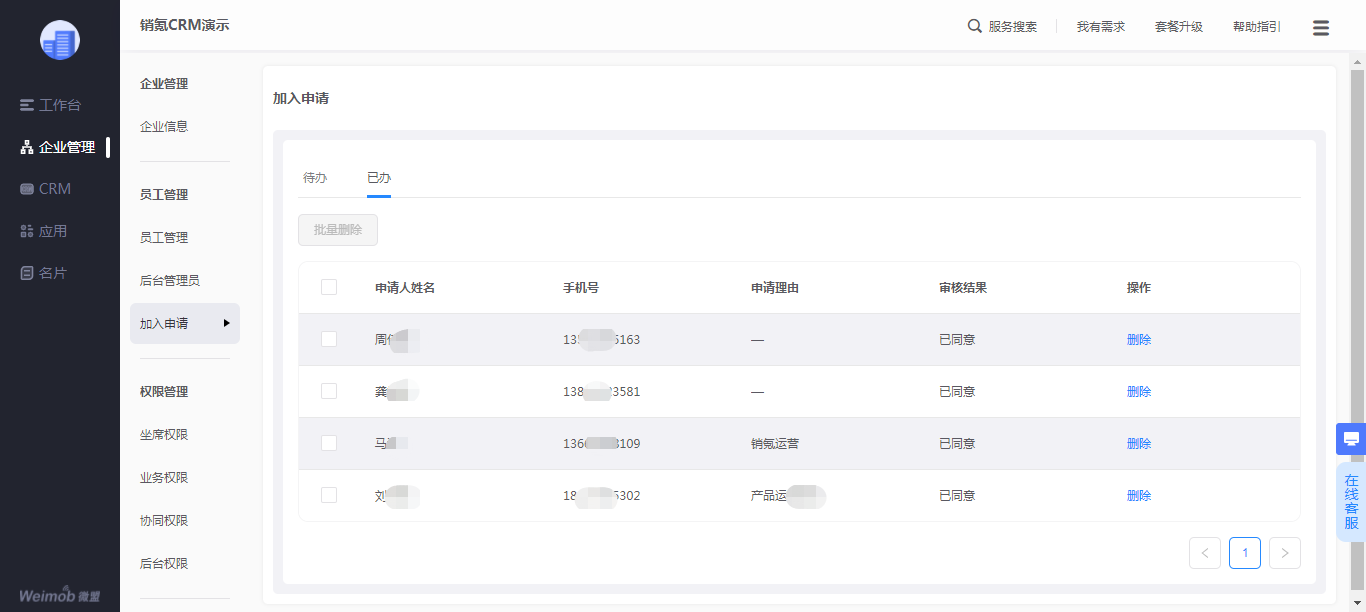员工管理
在员工管理页面,你可以搭建添加员工搭建企业组织架构,添加后台管理员,处理加入申请等。
1、如何添加员工
添加员工的方式1:在【企业管理-员工管理-员工管理】下,点击“添加员工”,完善员工个人信息即可。(注意:在已购买销氪主套餐坐席的情况下,添加员工成功后会自动开启销氪权限)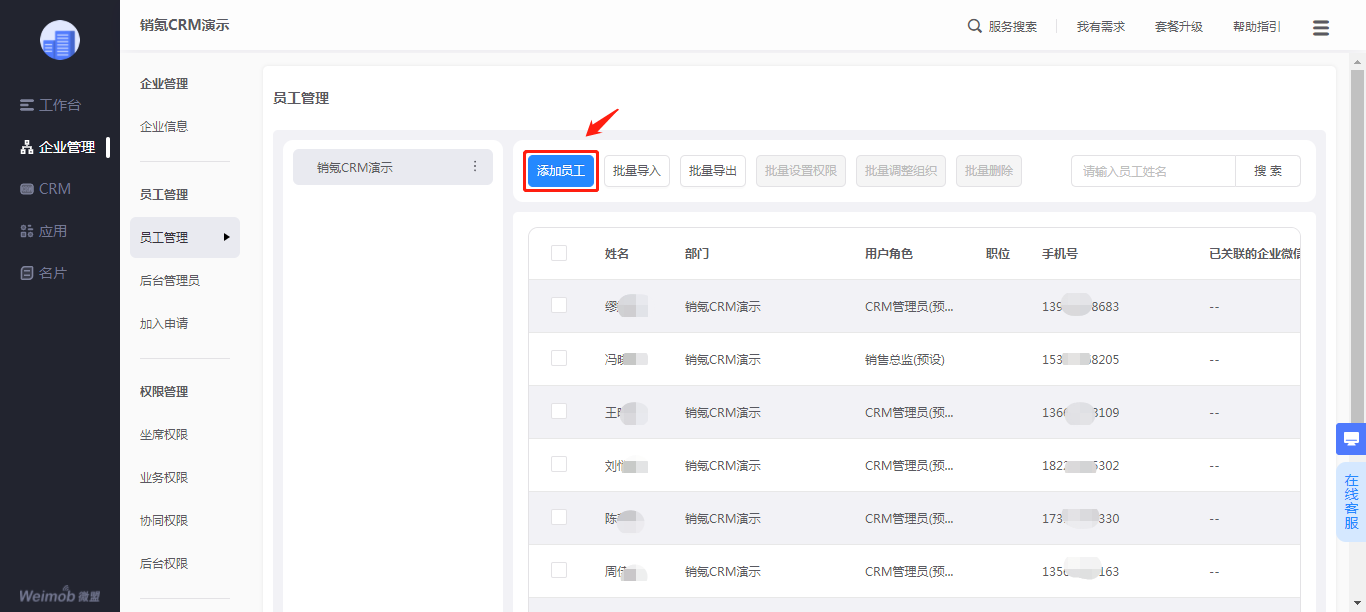
添加员工的方式2:在【企业管理-员工管理-员工管理】,点击“批量导入”,按页面页面下载模板,填写模板上的信息保存后,导入即可。(注意:在已购买销氪坐席,且剩余销氪坐席数大于等于批量导入的员工数的情况下,批量导入成功后会自动开启销氪权限)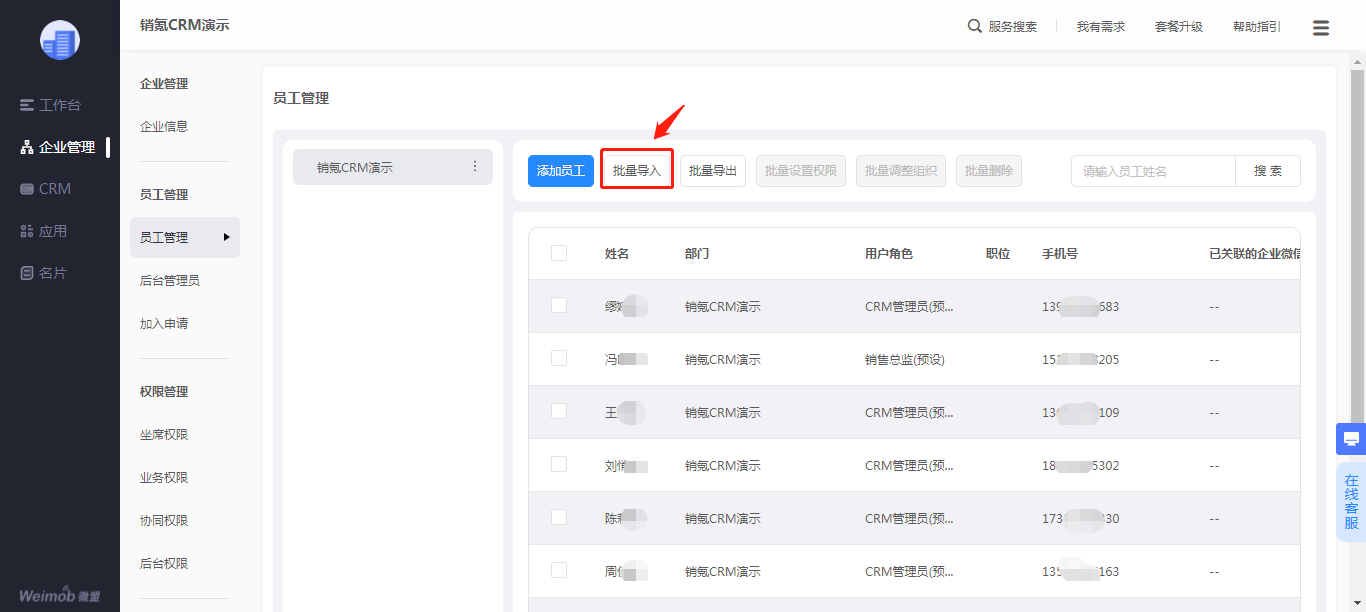
在批量导入页面,下载通讯录模板,按模板表格形式修改好信息后,点击上传导入即可。(*批量导入后,被导入的员工会收到一条系统短信,邀请员工下载销氪APP并加入该企业)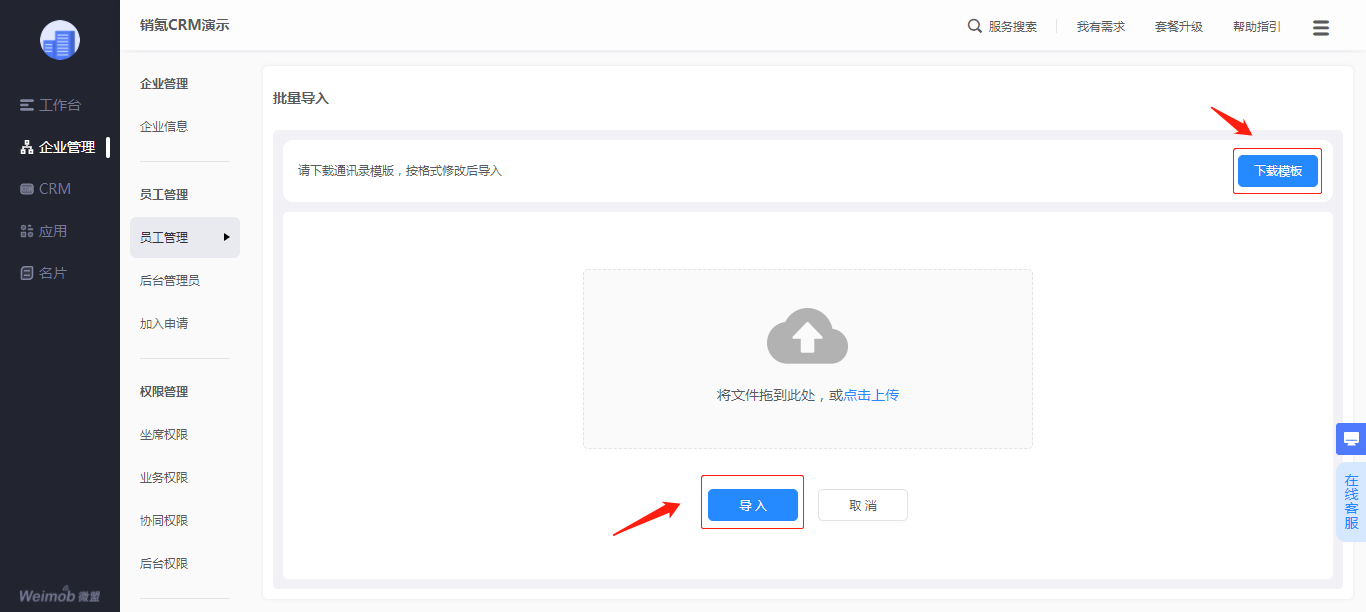
其他说明:批量导出、批量设置权限、批量调整组织、批量删除、编辑、推广说明如下。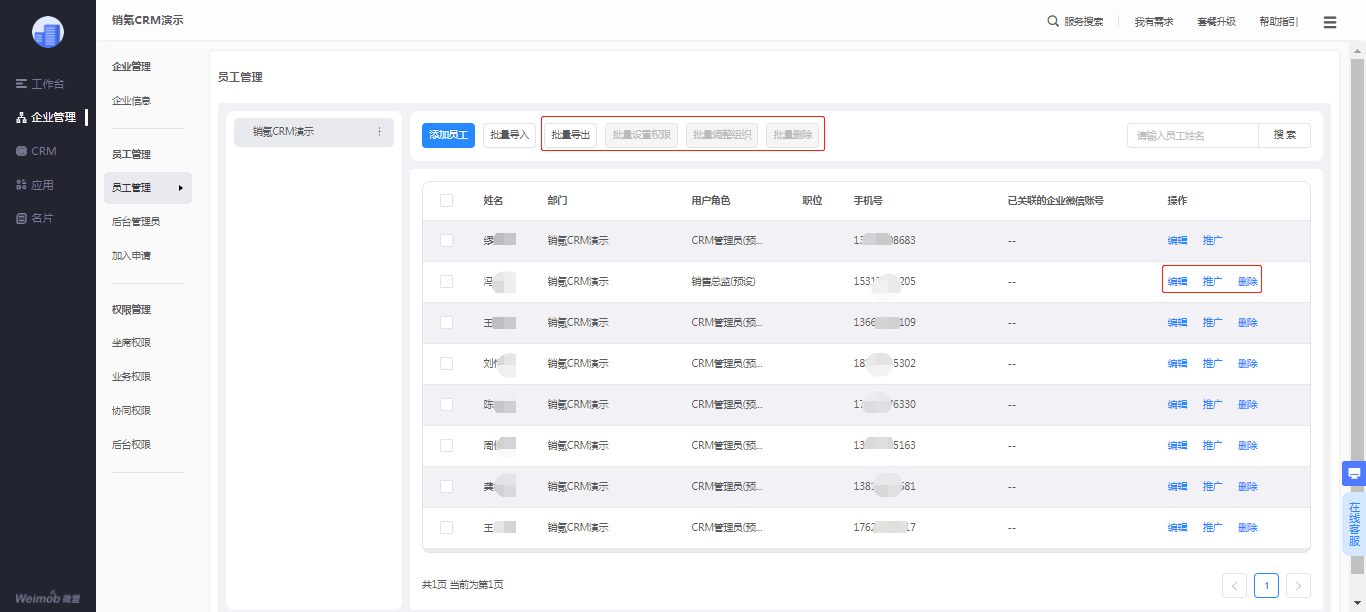
-批量导出:未勾选员工时,点击“批量导出”则导出组织全员;勾选名单列表时,点击“批量导出”则导出选中人员。
-批量设置权限:至少选择一人,批量设置按钮变为可用状态,点击可以设置员工业务权限。
-批量调整组织:至少选择一人,点击可进行批量部门的调整设置。
-批量删除:至少选择一人时,批量删除按钮变为可用状态,点击批量删除;删除操作生效后,该员工从当前企业移除,即认为该员工不再属于当前企业。
-编辑:点击编辑,进入员工个人信息编辑页面。
-推广:点击推广可生成对应员工的小程序推广码,并且可下载各尺寸推广码、获取小程序页面路径。
2、如何设置组织架构
在【企业管理-员工管理-员工管理】,点击企业名,在出现的“┆”中可执行添加子部门和设置组织负责人的操作。
1)添加子部门
点击企业名,在出现的“┆”中点击“添加子部门”,输入部门名称后,点击“确定”即可。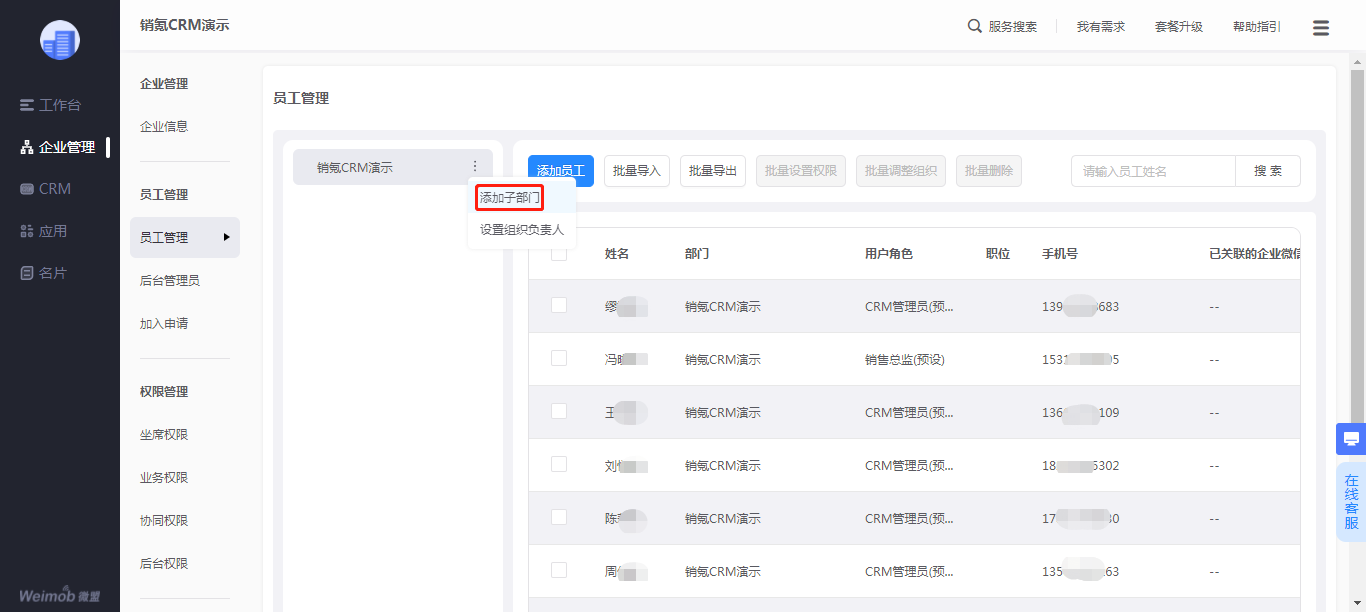
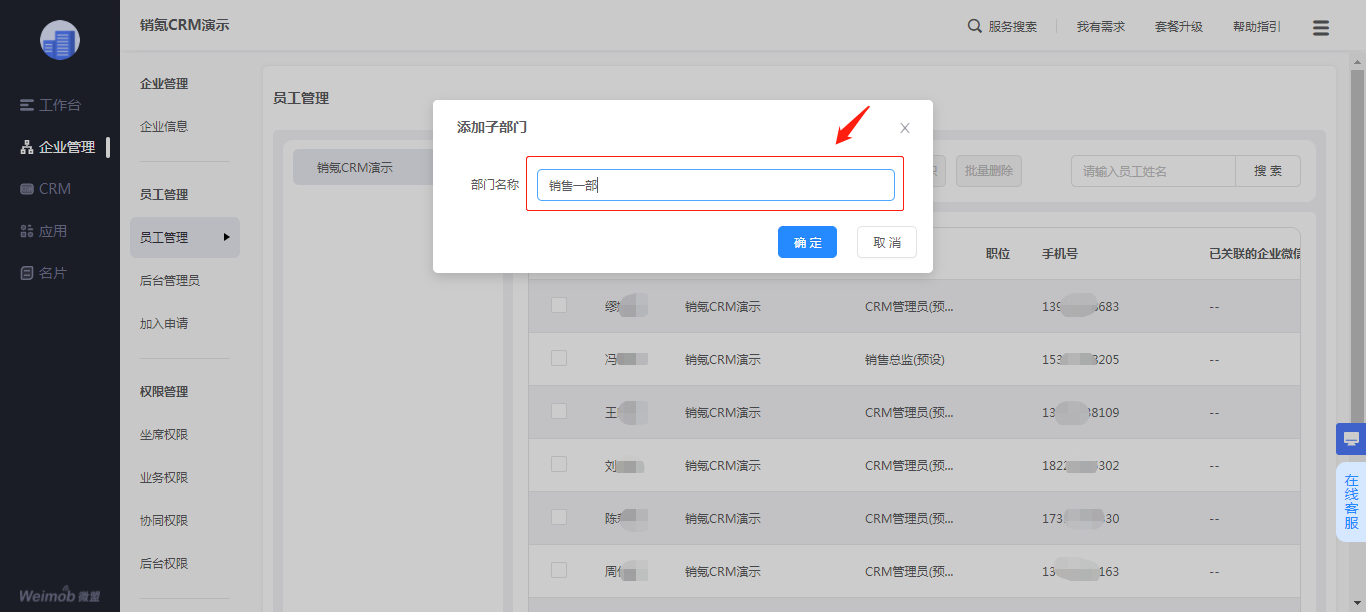
2)批量调整组织
部门设置完毕后,可勾选员工,点击“批量调整组织”,为员工设置部门,在出现的批量调整部门页面,选择要设置的部门以后,点击“确定”即可。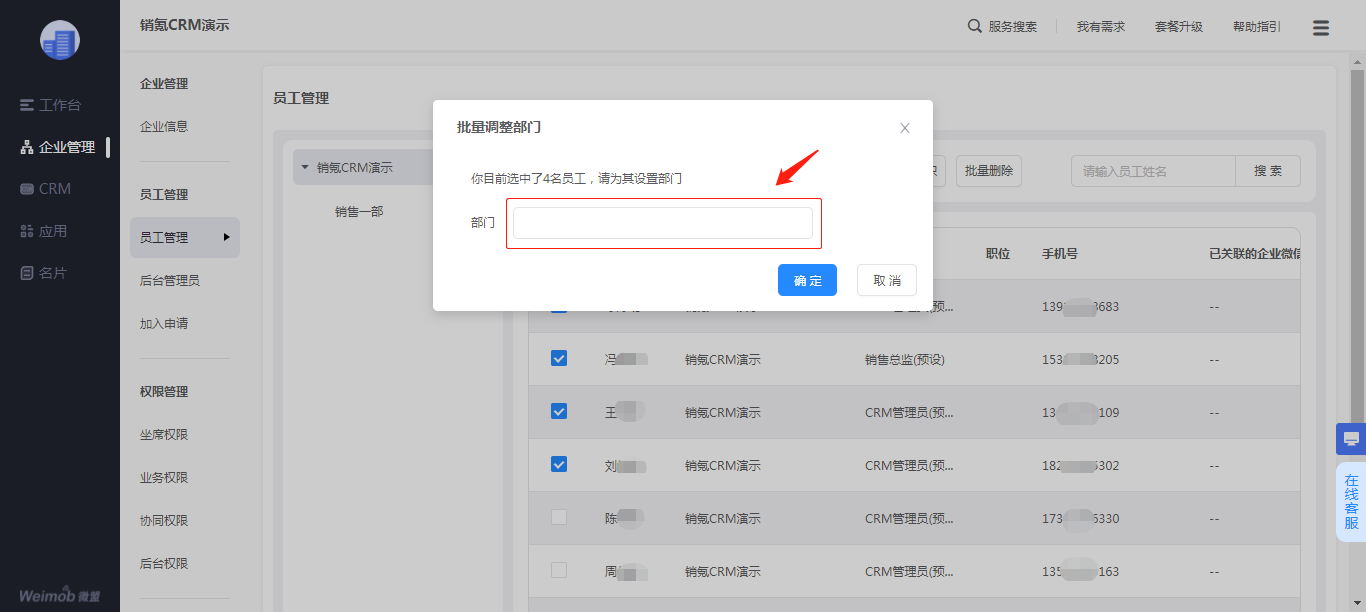
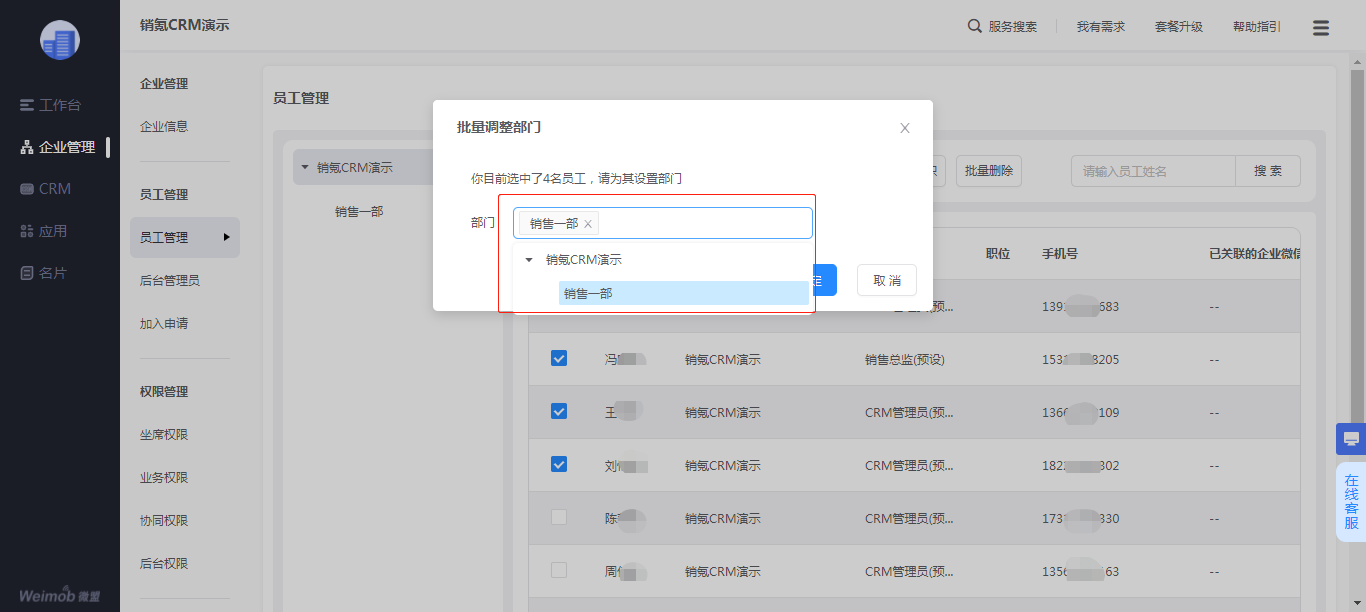
3)设置组织负责人
为员工设置部门后,点击对应的部门,在出现的“┆”中,点击“设置组织负责人”。在出现的设置负责人页面,输入员工名称,点击确定。成功设置组织负责人后,该负责人姓名旁边将出现一个★号。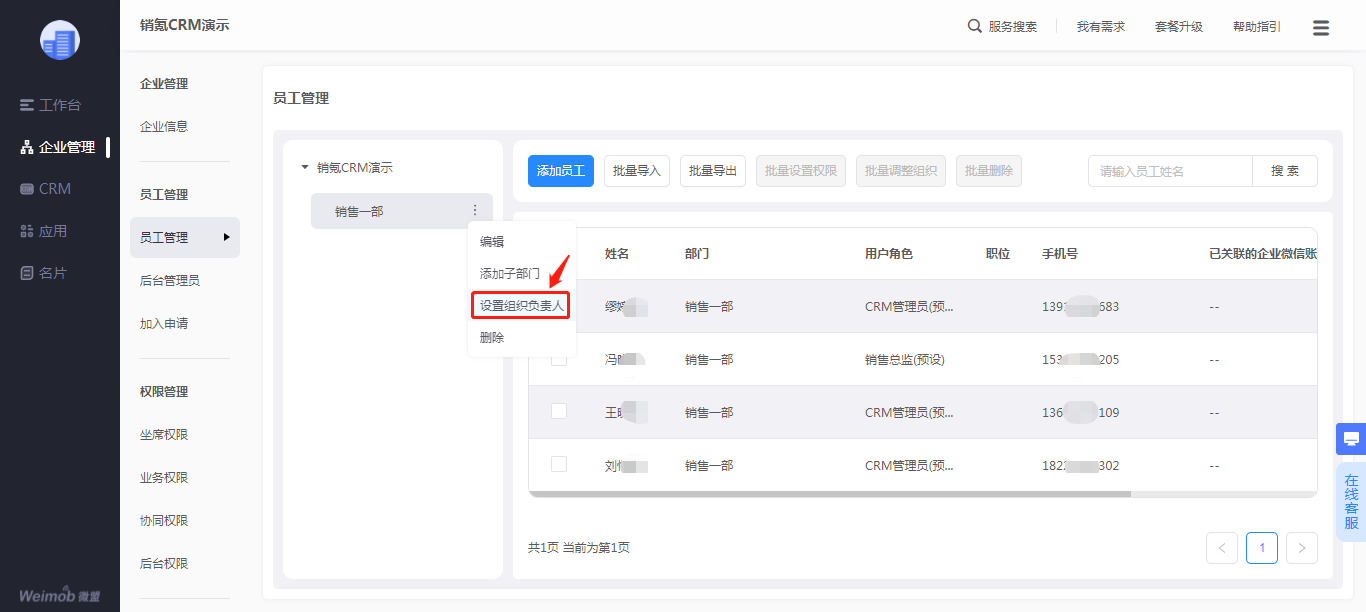
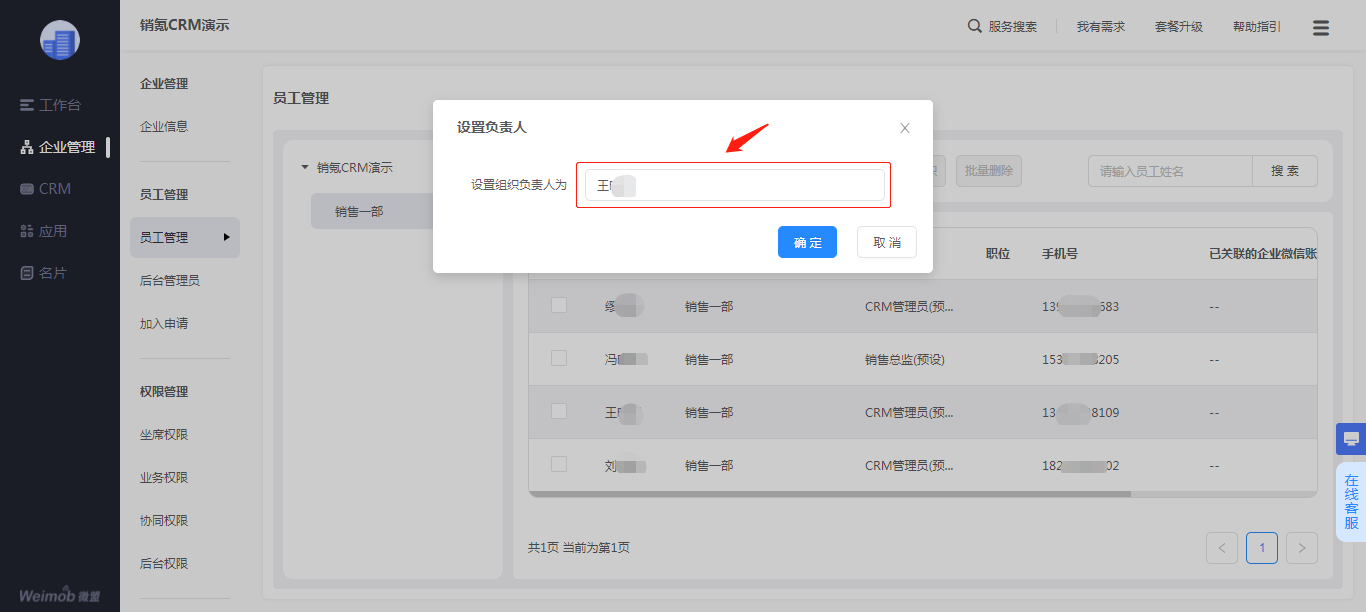
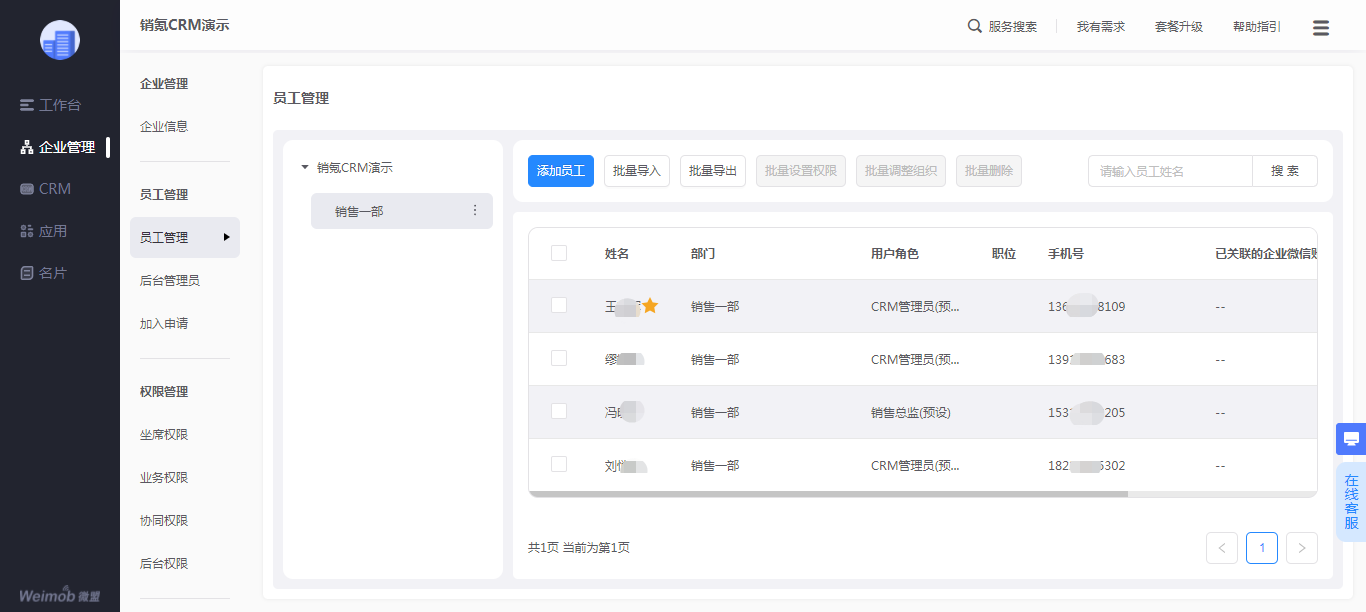
3、如何设置后台管理员
在【企业管理-员工管理-后台管理员】,点击“添加”,在出现的“添加后台管理员”页面,选择员工,设置后台权限,即可完成后台管理员的设置。系统预设了两个角色的后台权限,超级管理员和员工管理专员。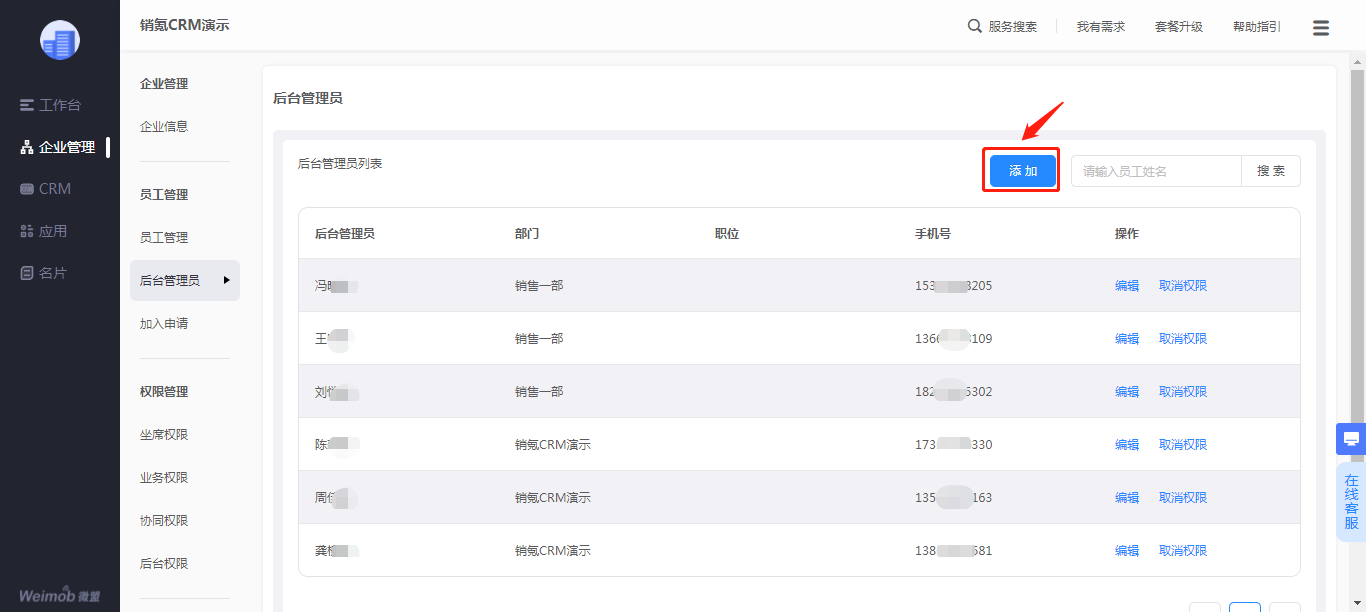
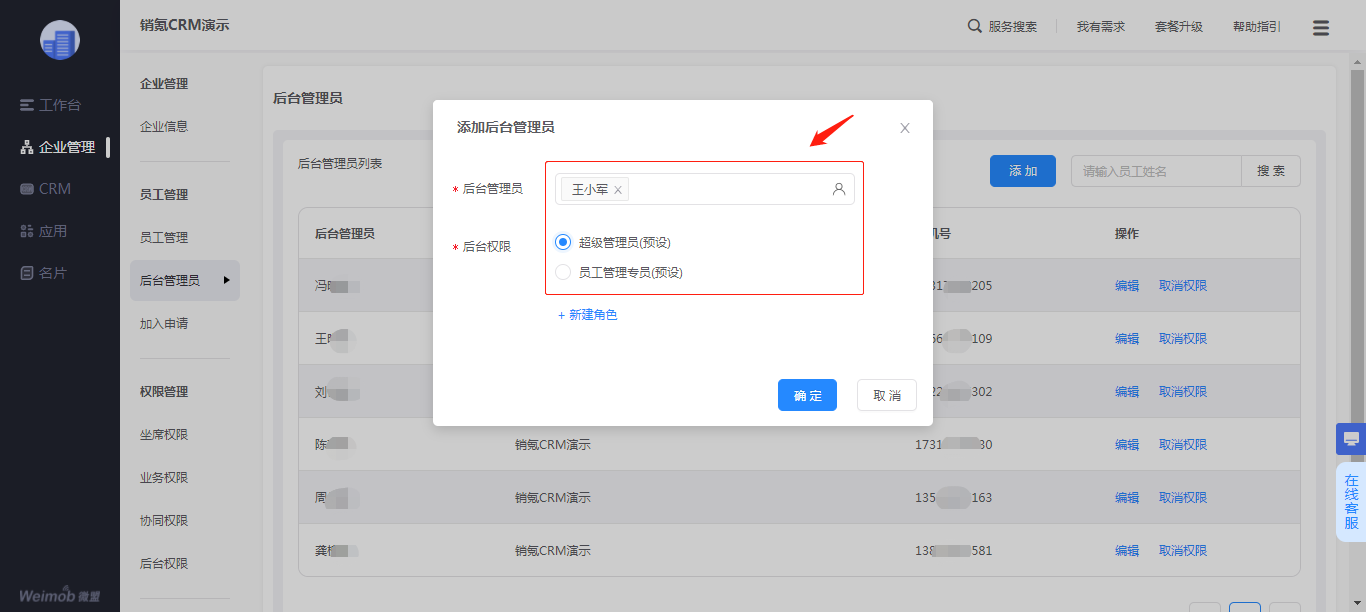
4、如何处理员工加入申请
在【企业管理-员工管理-加入申请】,在待办栏,可操作“同意”或“拒绝”加入的申请,在已办栏,可查看已处理的加入申请。